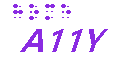시각장애인을 위한 음성 접근성 정보 제공 방법
2024.09.25 13:07
시각장애인을 위한 음성 안내 시스템에서 하나의 객체에 대한 정보를 제공할 때, 정보의 순서와 내용은 매우 중요합니다. 이를 통해 사용자가 객체와 상호작용하는 방식과 현재 상태를 쉽게 파악할 수 있습니다. 객체에 대한 음성 접근성 정보를 제공할 때는 다음과 같은 순서를 따르는 것이 권장됩니다.
1. **동적인 상태(Interactive State) 안내**
객체에 대한 정보를 제공할 때, 가장 먼저 **동적인 상태(Interactive State)**를 안내해야 합니다. 동적인 상태는 객체가 사용자의 상호작용에 따라 변하는 부분으로, 사용자가 즉시 인지해야 할 정보를 포함합니다. 예를 들어, 객체가 선택되었는지(Selected), 메뉴가 확장되었는지(Expanded) 또는 축소되었는지(Collapsed)를 가장 먼저 읽어줌으로써 시각장애인이 객체의 변화를 바로 알 수 있게 해야 합니다. 이를 통해 사용자는 객체의 현재 상태와 상호작용이 어떻게 이루어지고 있는지 즉시 이해할 수 있습니다.
예시: "선택 윈도우 시작시 자동 실행", "확장됨 내 컴퓨터", "축소됨 네트워크".
2. **객체 내용(Object Content) 안내**
동적인 상태를 안내한 후에는 **객체의 내용(Object Content)**을 안내해야 합니다. 이 단계에서는 객체가 무엇을 나타내는지, 혹은 객체에 표시된 텍스트나 레이블(Label)을 읽어줍니다. 사용자는 이를 통해 객체가 제공하는 정보나 동작을 이해할 수 있습니다. 예를 들어, 버튼(Button)에 있는 텍스트, 링크(Link)의 제목, 또는 메뉴 항목(Menu Item)의 이름 등을 안내하는 것입니다.
예시: "저장 버튼", "파일 업로드 링크".
3. **정적인 상태(Static State) 안내**
객체의 내용을 안내한 후에는 **정적인 상태(Static State)**를 설명해야 합니다. 정적인 상태는 객체의 고정된 속성으로, 사용자가 상호작용할 때 알아야 할 중요한 정보를 포함합니다. 여기에는 객체가 읽기 전용(Read-Only)인지, 풀다운 메뉴(Pulldown Menu)가 존재하는지, 새 창이 열리는지(New Window Opens), 대화 상자(Dialog)나 팝업(Popup)이 표시되는지 등의 정보가 포함됩니다. 이러한 정보를 제공함으로써 사용자는 객체의 고유한 기능을 이해하고, 어떻게 상호작용할지 알 수 있습니다.
예시: "우편번호: 00000 읽기 전용 편집창", "파일(F) 풀다운 메뉴항목", "열기(O) 대화상자 메뉴항목".
4. **객체 역할(Object Role) 안내**
마지막으로, **객체의 역할(Object Role)**을 안내해야 합니다. 객체의 역할은 사용자가 해당 객체와 어떻게 상호작용할 수 있는지를 설명합니다. 객체가 버튼(Button)인지, 링크(Link)인지, 편집 가능한 입력창(Editable Text Field)인지, 목록 항목(List Item)인지, 또는 메뉴 항목(Menu Item)인지와 같은 정보를 제공해야 합니다. 이러한 정보는 사용자가 해당 객체와 상호작용할 때 필요한 방식이나 기대할 수 있는 동작을 이해하는 데 필수적입니다.
예시: "홈으로 링크", "파일(F) 풀다운 메뉴항목", "확인 버튼".
**정리**
시각장애인을 위한 음성 안내 시스템은 **동적인 상태**(Interactive State), **객체의 내용**(Object Content), **정적인 상태**(Static State), 그리고 **객체의 역할**(Object Role)을 순차적으로 안내함으로써, 사용자가 객체의 변화를 빠르게 파악하고, 해당 객체와 어떻게 상호작용해야 하는지 명확히 이해할 수 있도록 해야 합니다. 이 순서와 정보 제공 방식은 시각장애인이 웹사이트나 애플리케이션에서 자율적으로 탐색하고 상호작용할 수 있도록 돕는 중요한 접근성 요소입니다.